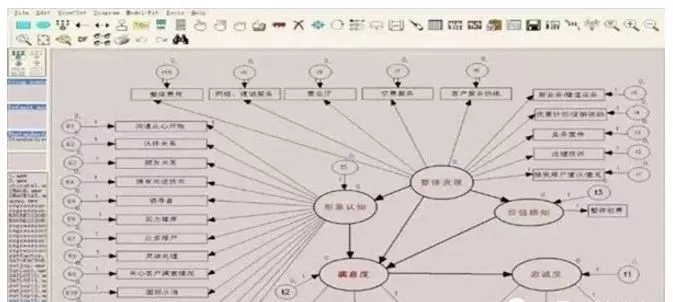怎么用minitab做六西格玛分析?图文详解
关键词:Minitab,六西格玛,图形分析工具
Minitab软件是为质量改善、教育和研究应用领域提供统计软件和服务的先导,具有强大的功能和简易的可视化操作界面,深受广大质量学者和统计专家的青睐。上世纪90年代后Minitab公司通用统计产品进入工业企业统计应用领域,提供统计过程控制、统计分析、统计图形的绘制、实验设计、功效与样本量计算等丰富的功能,随着软件版本的提高,增加了更多统计功能,受到了广大用户的青睐和采用。
六西格玛管理中DMAIC模型的第三个阶段是分析(A),在量测阶段识别了发生什么(Y)之后,接下来的工作就是通过分析寻找发生问题的原因。即最终确定出一组按重要程度排列的影响Y的因素X1、X2、…、XN。
分析阶段所用的方法在很大程度上取决于所解决的问题和面对的业务流程,通常采取数据分析和流程分析相结合的方法。数据分析主要是利用已经收集的数据或为分析而需要收集的数据来分辨问题模式、问题发展趋势或其他一些有关因素;流程分析主要是从整个流程运行的角度,辨别不一致的、不相关的或可能引起问题发生或导致问题发生的某些领域。将各种方法发现的结论放在一起,获得对影响因素的全面认识。
从六西格玛管理的角度看,分析阶段实现的目标具体说有三个:找出影响项目Y的所有因素;辨别出关键少数的因素;评估预测改进效益。分析阶段的工具根据工具的类型分为三大类,由头脑风暴法等组成的定性分析方法、由统计技术支撑的定量分析方法以及由统计技术和管理技术支撑的图形工具。
图形分析工具主要包括:比较两组数据差异的箱线图、描述因素变量间相关关系的散点图、显示影响因素的直方图、描述影响因素之间关系的多变量图、从客户要求、技术、产品要求的角度进行综合分析的质量功能展开、通过二维图表分析三个变量间关系的等高线图、通过流程寻找原因的流程图等。下面结合Minitab软件重点介绍箱线图、散点图、边际图、矩阵图、等高线图、多变量图等。
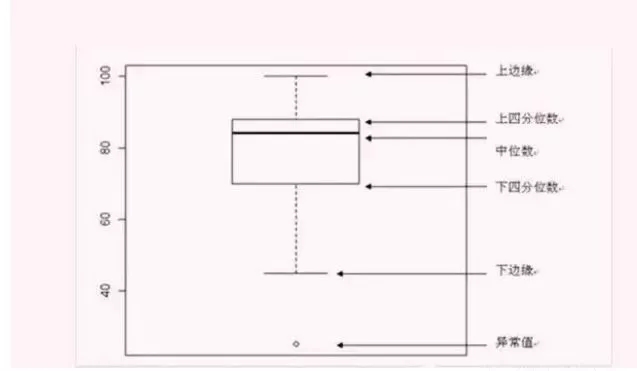
1、箱线图
箱线图的结构如上图所示,这是使用Minitab软件自带数据,样本相应的4个Q值,这4个Q值依次为:Q1、Q2、Q3、Q4,位于中间位置的数据或两个数据的算术平均数称为中位数。
从Graph下拉菜单打开Boxplot主对话框,通过变量的选择输入,可以画一个箱线图,也可以根据类别变量将每一个类别值的箱线图画在同一个视窗中。Datadispaly选项可选择箱体的类型:InterquartileRange 箱线图(IQRangeBox)、中位数置信区间箱形图(CIBox)、样本全距的箱线图(RangeBox)。Edit Attibutes 子对话框,可改变箱体的属性值,如填充颜色、边线类型、颜色、尺寸、宽度、触须的显示与否以及将箱体的宽度设为与样本大小成比例。Annotation选项还可设定异常点、中位数、均值等的标记属性。
箱线图是通过一个或几个箱形来描述数据分布特征的绘图工具。在六西格玛质量管理中,它的主要作用表现在以下两个方面:比较不同样本间数据的分散程度与集中程度,找出差异为下一步的判断和决策提供依据。
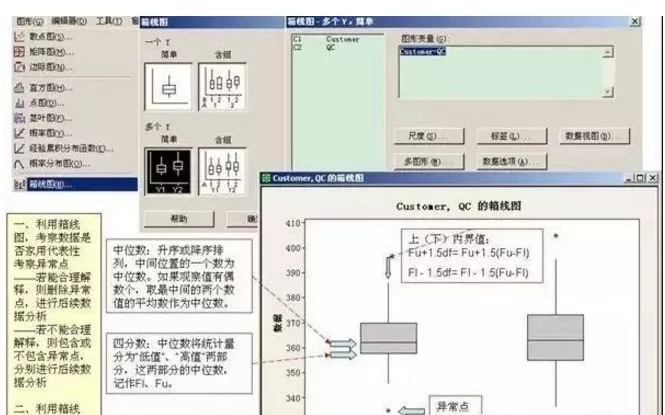
对于每个独立的箱线图,判断数据是否有异常点(outlier)的存在,对异常点应重点分析,总结原因。
要建立与分析箱形图,必须先了解Q值。Q是quartile的缩写,代表数据的1/4,每一个样本共有4个Q值,当将样本数据按由小到大排序后,把这些数据均分为4部分,即Sata目录下的Pulse.mtw数据集得出的。箱形图的判读与分析方法如下:
长方形箱体代表从第一四分位数Q1到第三四分位数Q3的样本数据,箱体内标出中位数的位置,这样,箱体包括了一半的样本数据。本例选择I QRange Box。
上部触须与下部触须的比较可看出数据对称与否。当下部触须大于上部触须说明数据成左偏分布,相反,当上部触须大于下部触须说明数据成右偏分布,只有上、下触须相等时,数据分布才可能具有对称性。与正态数据的箱线图相比较,还可看出样本数据是否服从正态分布。显然,本例中左边的样本数据成左偏分布,右边的则成右偏分布。
异常点的判读。若观察值位于长方形箱体上下边的3倍四分位距之外则成为异常点,在箱形图中以星号*标注,这些值对质量特性的分析影响重大,应特别注意。本例中无异常点出现。

2、散点图
为了考察两个变量X和Y的关系,把关于(X,Y)的N对观测数据值:(X1,Y1),(X2,Y2),…,(XN,YN),描绘在二维直角坐标系中,便形成了散点图。
在Minitab的Graph下拉菜单下的散点图Plot对话框中,Y与X栏下分别输入要分析的因变量与自变量,若两变量间存在因果关系,则设原因变量为X,结果变量为Y。若要分析多对变量间关系,则在栏下分别按行输入即可。Data display 选项中可指定分组变量对数据分组,可为每对数据或每一组数据或每个图表选择显示内容(如符号、面积等)。
设定显示内容的属性值,在Edit Attributes中选择实现。Annotation用来指定绘图的标题、注解、数据标记、异常值标记、中位数和均值标记、直线、多角形与书签标记等属性值。Frame可用来指定坐标轴、多图表显示、坐标轴的取值范围等属性值。Regions选项可设定数据、图表与图例的区域属性值。
从散点图可以观察变量X和Y的关系:正相关:Y值随X值的增加而增加;负相关:Y值随X值的增加而减少;不相关:Y值与X值的变化无任何规律可循。
另外,由散点图还可以知道两变量间的相关程度;检验是否有异常点的情形出现等。
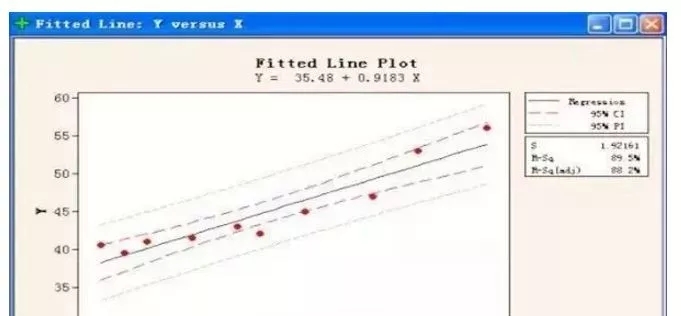
散点图中点的分布形状很多,对六西格玛质量管理人员来讲,最感兴趣的往往是这些点是否散布在某条直线附近,因为如果这一趋势出现,就可以通过一个变量的取值去预测或控制另一变量的取值。
这里的例子使用Minitab软件自带数据Pulse.mtw,分析的是变量Weight与Pulse 1的关系,以及反映两变量各自的分布情况的箱形图。由二维散点图可以看出,变量weight与pulse 1间不存在相关关系,即人体脉搏不会因体重的差异而有区别,这也符合现实中人体的生理特征。由变量weight的箱形图可见有一点为异常点(outliers),处于上限以外,说明有一人的体重较大,通过图表的编辑功能Brush选项,可查看关于该点的具体信息,对该个体应予重点关注。在变量pulse 1的箱线图中,无异常点出现,说明观察对象的脉搏均无不良现象发生。在六西格玛质量管理分析中,尤其是有关的统计分析,一定要结合实际情况,以防判断错误,例如从数据看,有些变量间存在相关性,并且相关性较强,但现实中两变量并不相干,这种相关也成为伪相关。
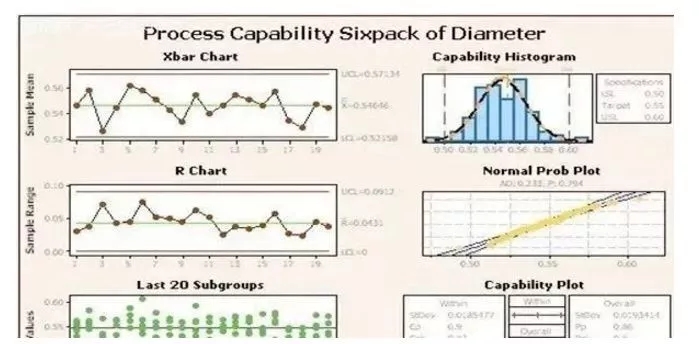
3、矩阵图
矩阵图也是散点图的一种,可在一张二维图中,显现多个变量间的分布关系图,这样可在一张图表中观察多个变量间的相关性,方便了多个数据间的数据分析,可以节省很多时间。一个矩阵图最多可以分析20个变量。
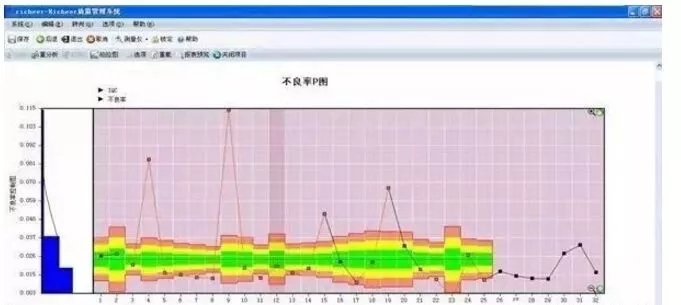
4、边际图
边际图实际上也是散点图的一种,通过在与Y轴和X轴平行的方向上附带关于变量Y和变量X的直方图、箱形图或点图的边际图,可以对两变量的分布情况进行个别分析。
产生一个边际图,在Graph菜单下的MarginalPlot对话框中选择即可。在对话框中,分别输入作为Y轴和X轴的变量Y和X,选择边际图的种类,可在直方图、箱形图或点图中择一,同时可选择要做边际图的变量,可以只做变量Y或变量X的边际图,也可给两变量都做边际图,另外还可选择Y轴和X轴的标记以及图表的标题,来取代默认值。
在Symbol选项中,可为数据点显示设定属性值,如显示的符号、颜色等。
Options对话框中,可用来设定坐标轴的刻度取值,标记属性值等。如取两个坐标轴的最大刻度值与最小刻度值相同时,在一定情形下,可使具有相同计量单位的两个变量更具可比性。
边际图包括二维的散点图和每个变量的分布图,其中二维的散点图可用来分析两变量间的相关性以及两变量间的联合分布,而每个变量的分布图可用来分析各个变量的分布情况。
Graph variables 选项用来指定要分析的变量,其中至少要选择两个变量,但最多不能超过20个。使用Minitab软件自带数据Pulse.mtw,在该选项中由左侧的变量列表选入Pulse1、Pulse2、Height、Weight,可分析这四个变量间两两的相关关系。
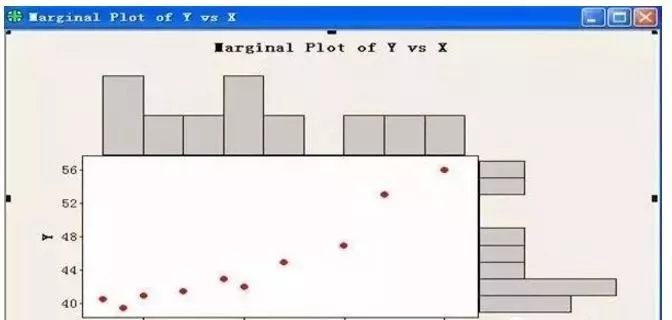
Options子对话框中的可选项有:列出矩阵全部(默认值)或左下角或右上角的内容;将变量名放在矩阵的对角线位置(默认值)或是在边界上;为分辨重叠的数据点,加入“Jitter”作数据点的offset,系统默认为不加任何显示信息。
矩阵图中每个散点图所反映相关关系的变量为该散点图横向和纵向分别对应的变量。如本例的矩阵图中右上角的散点图横向对应变量Pulse1,纵向对应变量Weight,所以该散点图反映了变量Pulse 1和Weight间的相关关系。
从该矩阵图可见,变量Pulse 1与变量Weight和Height间均不相关,变量Pulse2与变量Weight和Height间也均不相关,说明脉搏与体重和身高即人的体形均无关系,符合现实中的实际情况。在变量Weight和Height的散点图中,一变量值随另一变量值的增加而增加,两者呈现出明显的正相关关系,反映了实际情况,一般体重会随身高的增加而增加。
散点图、边际图、矩阵图都是用来描述两变量间的相关关系,当只是分析两个变量间的关系时,选用一般的散点图即可;当同时要描述各个变量的分布情况时,选用边际图;若要在一张图表中同时分析多个变量间的关系,选用矩阵图。各个图表关于相关关系的分析是一致的。
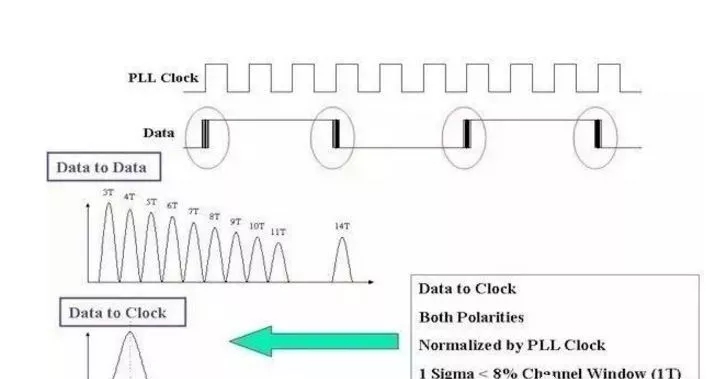
5、等高线图
等高线图是将三个变量描绘在二维图表中,若横坐标和纵坐标分别代表变量X和Y,则第三个变量Z可看作是绘图平面内/外的延伸,图中阴影部分代表变量Z的值。
Graph菜单下的Contour Plot是用来做等高线图的,在其主对话框中,分别输入变量X和Y、Z,其中的变量X和Y分别设为等高线图的横坐标和纵坐标,变量Z则作为第三变量。Data Display 选项可指定数据的显示形式:区域(Area)或连接线(Connect),同时可指定区域的填充颜色与大小以及连接线的种类、颜色与大小。
使用Minitab软件的自带数据Exh_grph.mtw,在Contour Plot主对话框中Z栏下选择输入Alt,Y栏下输入Lat,X栏下输入Long。选择Area方块,并且单击Attributes,进入对话框,Filltype中输入1(1=solid),Fill color中输入4 15 2 5 3,分别代表蓝色、灰色、红色、青色和绿色。
在等高线图中,阴影是XY平面上由等于z值的线条或线条所围成的区域所组成。对等高线图的分析,也主要从这个角度进行。
本例分析的是经度、纬度与海拔高度间的关系。
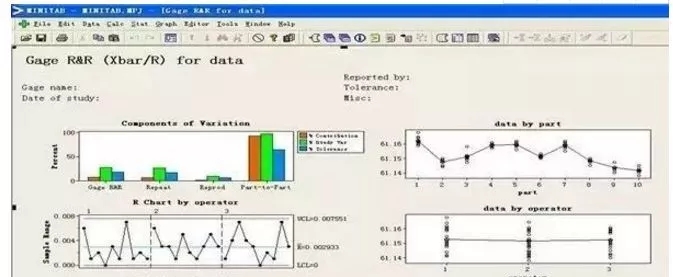
6、多变量图
六西格玛质量管理中,当研究多个指标时,可应用多变量图形象地描绘变量间的关系。多变量图是以图示的方法来呈现连续性数值方差分析的数据,这些图也可以用于在做方差分析之前,先对数据有一些初步的形象了解。这个图的实现不是在Graph菜单了,而是在Stat菜单下的Quality Tools下的Multi-Vari Chart。在其主对话框中,各选项和子对话框可实现的功能有:
Response:输入被解释变量所在的数据列名称,该变量必须为数值型;
Factor:输入因子变量,最多可输入四个,因子变量可为数值型、文字型或日期/时间型;
Options子对话框:绘图显示每个数据点、用直线将每一因子的样本均值连接起来、设定绘图输出标题取代默认值。
使用Minitab软件的自带数据Sinter.mtw。这一数据是用来评估三种金属在强压下熔渣时间的效应,数据收集过程是在每个熔渣时间:100、150和200分钟里分别测量每种金属的5个样品,在进行数据分析之前,首先想要以多变量图看看是否有明显的趋势或交互作用。
在输出的多变量图中,在每一金属类型上都有连接三个点的连线,这三个点表示在对应的金属类型下,各个时间段里金属的压缩强度平均值,也反映了各个金属类型组内的信息,图中横方向连线上的各个点分别代表三种金属的压缩强度平均值,代表着各个金属类型组间的信息。
结果显示,三种金属分别对应于熔渣时间的压缩强度差异较大,说明金属的种类与熔渣时间的长度有交互作用,与三类金属的最大压缩强度所对应的熔渣时间分别为:100分钟、150分钟、200分钟。
若要将因子间的交互作用和其他因子作用量化,可以进一步采用方差分析或一般的线性模式等方法。